4 populārākie veidi, kā noņemt pārlūkprogrammas nolaupītāju no Google Chrome
Miscellanea / / August 10, 2022
Vai pēkšņi pamanāt, ka jūsu pārlūkprogramma Google Chrome ir piepildīta ar reklāmām un uznirstošajiem logiem? Google nav tas, kurš iespiež ēnas reklāmas jūsu izvēlētajā pārlūkprogrammā. Daži ļaunprātīgi izsekotāji vai nezināmi paplašinājumi, iespējams, ir pārņēmuši Google Chrome. Neatsakieties no vēlamās pārlūkprogrammas Microsoft Edge vai Opera. Tā vietā izmēģiniet tālāk norādītos trikus un noņemiet pārlūkprogrammas nolaupītāju no Google Chrome.

Dažkārt pārlūkprogrammas nolaupītāja noņemšana var būt sarežģīta. Pirms mēs parādīsim, kā noņemt pārlūkprogrammas nolaupītāju no Google Chrome, jums ir jāsaprot, ko tieši nozīmē šis termins, un iespējamie iemesli, kādēļ tā notiek.
Kas ir pārlūkprogrammas nolaupītājs
Pārlūkprogrammas nolaupītājs apgalvo, ka tas uzlabo jūsu tīmekļa pārlūkošanas pieredzi. Tomēr tas izsūta jums surogātpasta ziņojumus ar reklāmkarogu reklāmām un dažkārt nozog jūsu personisko informāciju. RocketTab, Ask Toolbar, GoSave un Coupon Server ir daži no piemēriem šādai “pārlūkošanas pieredzi uzlabojošai” reklāmprogrammatūrai pārlūkprogrammā Google Chrome.

Ir vairāki pārlūkprogrammu nolaupītāju veidi. Daudzi apgalvo, ka piedāvā palīdzīgu roku iepirkšanās laikā vai bez maksas maina savu IP adresi. Lielākā daļa no tiem nolaupa meklētājprogrammu adreses joslā. Tātad neatkarīgi no tā, ko jūs meklējat tīmeklī, nolaupītāja kods nosūtīs jums neatbilstošas reklāmas un rezultātus.
Šeit ir daži no izplatītākajiem pārlūka Chrome nolaupītājiem:
- Bing novirzīšana
- Yahoo novirzīšana
- Meklēt Baronu
- Trovi
- Drošs meklētājs
Pat ja jūs, iespējams, esat iestatījis Google kā noklusējuma meklētājprogrammu pārlūkā Chrome, šie nolaupītāji to darīs mainiet to uz Yahoo vai Bing lai kopā ar reklāmām nosūtītu viltotus pielāgotus meklēšanas rezultātus.
Pārlūkprogrammas nolaupītājs var apdraudēt jūsu datoru trīs veidos — ar reklāmprogrammatūru, izsekošanu un personiskās informācijas zādzību. Viņi var nozagt jūsu pārlūkošanas vēsturi, personas datus, grāmatzīmes un maksājumu informāciju. Tagad, kad zināt, kas ir Chrome nolaupītājs un kā tas var ietekmēt jūsu datus, veiciet tālāk norādītās darbības, lai to noņemtu.
1. Noņemiet nevēlamo programmatūru no darbvirsmas
Lejupielādējot trešās puses programmatūru vai multivides failus no nezināmiem, neskaidriem avotiem tīmeklī, iespējams, nejauši dators tiks pakļauts spiegprogrammatūrai vai reklāmprogrammatūrai. Lai tos noņemtu, tie ir jāidentificē datorā. Pirmkārt, šīs lietotnes ir jāaizver fonā.
1. darbība: Ar peles labo pogu noklikšķiniet uz Windows taustiņa uzdevumjoslā.
2. darbība: Atveriet izvēlni Task Manager.
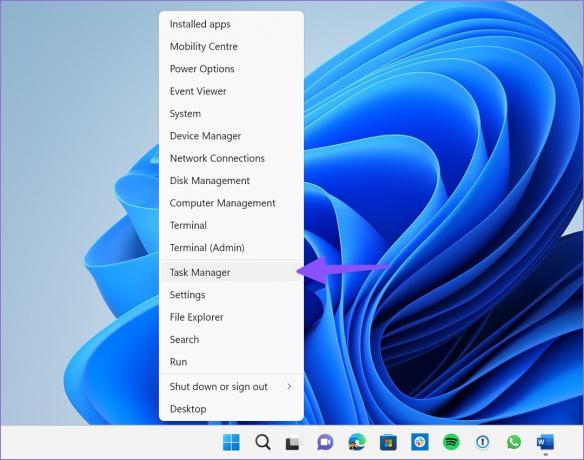
3. darbība: Atrodiet nevajadzīgās programmas, kas darbojas jūsu datorā. Atlasiet tos un nospiediet pogu Beigt uzdevumu.
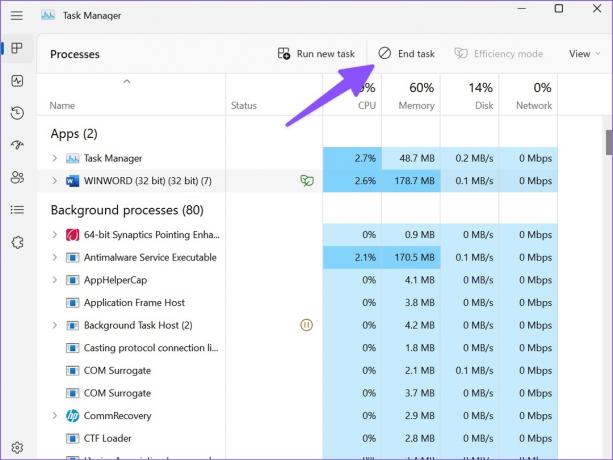
4. darbība: Atveriet Windows 11 iestatījumu izvēlni (izmantojiet Windows + I taustiņus).
5. darbība: Kreisajā sānjoslā atlasiet Programmas un funkcijas. Atveriet izvēlni Programmas.

6. darbība: Nezināmām lietotnēm atlasiet pogu Atinstalēt un apstipriniet savu lēmumu.
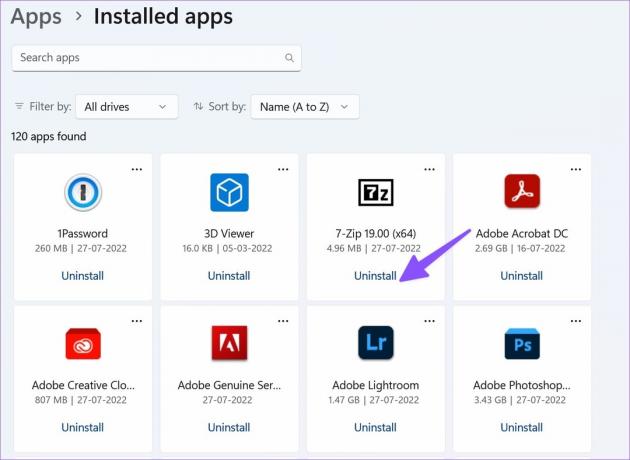
2. Skenējiet datoru, izmantojot Windows drošību
Lai gan mums ir paredzēti straumēšanas pakalpojumi filmām, mūzikai un TV pārraidēm, daudzi dod priekšroku to lejupielādei no nepārbaudītiem avotiem tīmeklī. Šīm bezmaksas lejupielādēm ir pievienotas virknes, un tās datorā instalē ļaunprātīgus failus. Lai gan jebkura pazīstama trešās puses pretvīrusu programma var noņemt viltus failus, varat izmantot Windows drošību, lai paveiktu darbu.
1. darbība: Nospiediet Windows taustiņu un meklējiet Windows drošība.

2. darbība: Kreisajā sānjoslā atlasiet Aizsardzība pret vīrusiem un draudiem.
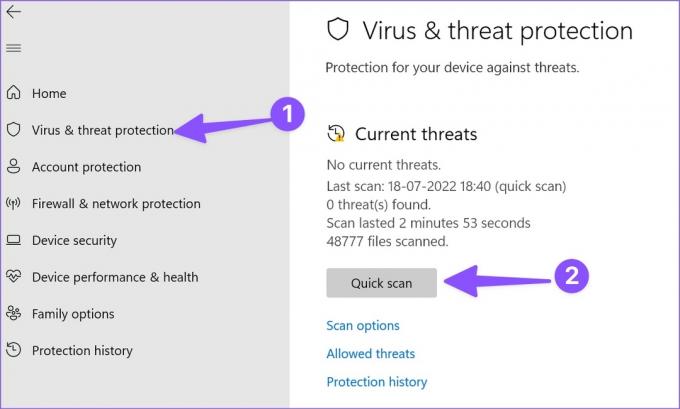
3. darbība: Veiciet ātru datora skenēšanu.
3. Atiestatiet Google Chrome iestatījumus
Viens veids, kā novērst jebkādu reklāmprogrammatūru vai ļaunprātīgu gaisa laupītāju, ir Google Chrome atiestatīšana. Kad jūs atiestatīt Chrome iestatījumus, pārlūkprogramma noņems gaisa laupītājus un atgriezīsies pie noklusējuma Google meklētājprogrammas.
1. darbība: Darbvirsmā atveriet Google Chrome.
2. darbība: Augšējā labajā stūrī atlasiet trīs punktu izvēlni.

3. darbība: Atveriet iestatījumus.
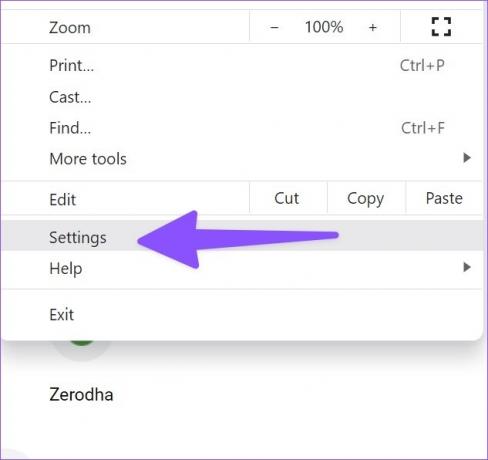
4. darbība: Kreisajā sānjoslā atlasiet Atiestatīt iestatījumus.
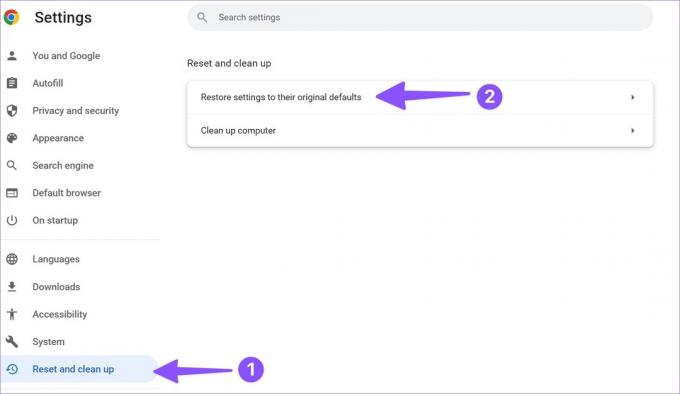
5. darbība: Noklikšķiniet uz “Atjaunot iestatījumus uz sākotnējiem noklusējuma iestatījumiem” un apstipriniet savu lēmumu.
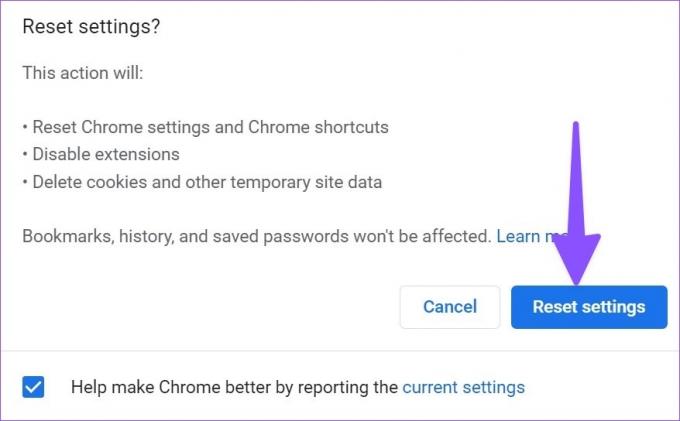
4. Noņemiet nezināmus paplašinājumus
Daži pārlūkprogrammu nolaupītāji bieži pārņem jūsu tīmekļa pieredzi, izmantojot paplašinājumus. Tāpēc ir ieteicams no Google Chrome atinstalēt neatbilstošos paplašinājumus vai tos, kurus vairs neizmantojat.
1. darbība: Palaidiet pārlūku Google Chrome un augšējā labajā stūrī noklikšķiniet uz izvēlnes vairāk ikonas. Izvērsiet Citi rīki un atlasiet Paplašinājumi.
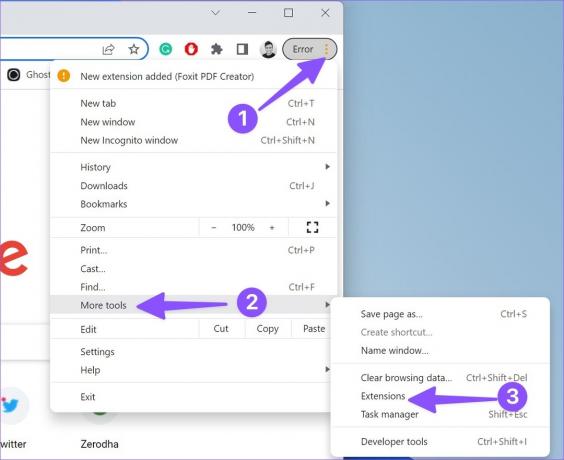
2. darbība: Zem paplašinājuma atlasiet pogu Noņemt un noņemiet to no pārlūkprogrammas.
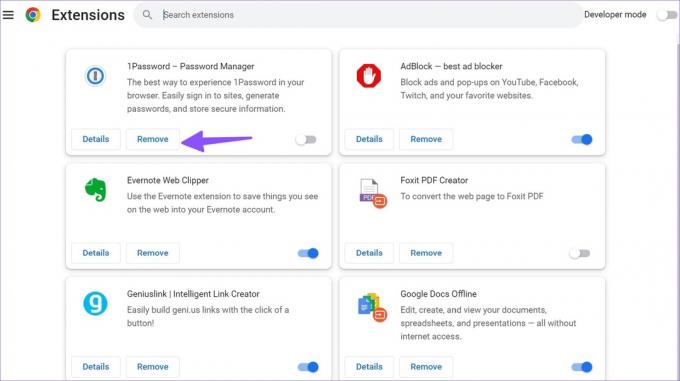
Restartējiet Google Chrome, atiestatiet pārlūkprogrammas iestatījumus (skatiet iepriekš norādītās darbības) un mēģiniet vēlreiz. Pārlūkprogrammu nolaupītājiem tagad nevajadzētu jūs apgrūtināt.
Padomi, kā novērst pārlūkprogrammas nolaupītājus
Nolaupītāji, kas pārņem Google Chrome, noteikti nav ideāla pieredze. Kad esat tos noņēmis no pārlūkprogrammas, izpildiet tālāk sniegtos padomus, lai izvairītos no tā turpmāk.
- Nelejupielādējiet trešās puses programmatūru no neoficiālas vietnes. Pieturieties tikai pie oficiālajiem avotiem.
- Neklikšķiniet un nelejupielādējiet programmatūru no saistītajām saitēm.
- Atjauniniet Google Chrome.
- Periodiski skenējiet datoru.
Izbaudiet drošas tīmekļa pārlūkošanas pieredzi
Daži pārlūkprogrammu nolaupītāji arī novirza jūs uz viltotu maksājumu vietnēm ar pārsteidzošiem piedāvājumiem. Kad pievienojat maksājuma informāciju, tie nozog informāciju fonā un ātri iztukšo jūsu kontu. Ja pārlūkprogrammā Chrome bieži rodas problēmas ar pārlūkprogrammas nolaupītājiem, apsveriet iespēju pārslēgties uz drošu pārlūkprogrammu, piemēram, Brave darbvirsmā.
Pēdējo reizi atjaunināts 2022. gada 9. augustā
Iepriekš minētajā rakstā var būt ietvertas saistītās saites, kas palīdz atbalstīt Guiding Tech. Tomēr tas neietekmē mūsu redakcionālo integritāti. Saturs paliek objektīvs un autentisks.

Sarakstījis
Parts iepriekš strādāja EOTO.tech, aptverot tehnoloģiju jaunumus. Pašlaik viņš strādā ārštata darbā uzņēmumā Guiding Tech un raksta par lietotņu salīdzināšanu, pamācībām, programmatūras padomiem un trikiem, kā arī iedziļinoties iOS, Android, macOS un Windows platformās.



